Hothotレビュー

ミニPCをNASとして使いたいならコレ!M.2 4基で静音駆動の「GMKtec NucBox G9」
2025年2月18日 06:13
このところミニPCの新製品を矢継ぎ早に投入しているGMKtec。その中で最近ひっそりと販売開始され、2025年1月にIntelが正式発表したTwin LakeことIntel N150を搭載した、異色ともいえる存在が「NucBox G9」だ。
NucBox Gシリーズはエントリー向けで、「NucBox G2 Plus」、「NucBox G3 Plus」、「NucBox G5」など多数ラインナップされているが、スペックや筐体こそ違えど“大同小異”感が否めなかった。しかしG9はこれらラインナップとは一線を画すコンセプトとなっている。
それは「NAS」として使われることを前提とした設計であることだ。Gシリーズで唯一デュアル2.5Gigabit Ethernetを備えている……という点はもとより、M.2スロットが4基あること、そしてWindows 11 ProとUbuntu 24.10のデュアルブートであり、UbuntuがオンボードのeMMCにプリインストールされていることが挙げられる。
今回サンプル提供があったため、Windowsを中心とした簡単なレビューをお届けする。Ubuntuを使ってNASを構築する部分については、このあとUbuntu Japanese Teamのメンバーにこのサンプルを送付し、別途コラムにて紹介して頂く予定なので期待されたい。
Gシリーズのスペックを比較
NucBox G9についてはニュースで取り上げていないので、改めて仕様から見ていこう。下表でGシリーズ4製品と並べてみたが、G9だけeMMC内蔵でデュアルOSになっていることや、やたらと多いM.2スロット、2ポートある2.5GbE、USB Type-C(DisplayPort Alt Modeも対応)の装備など、突出しているポイントが多いのが分かる。
| 製品名 | NucBox G9 | NucBox G5 | NucBox G3 Plus | NucBox G2 Plus |
|---|---|---|---|---|
| プロセッサ | Intel N150 | Intel N97 | Intel N150 | Intel N150 |
| メモリ | LPDDR5 12GBオンボード | LPDDR5 12GBオンボード | DDR4 8GB/16GBスロット(最大32GB対応) | LPDDR5 12GBオンボード |
| ストレージ | eMMC 64GB+M.2 2280 4基(PCIe 3.0 x2、うち1基はSATA兼用) | M.2 2242 1基(SATA) | M.2 2280 1基(PCIe 3.0 x2)+M.2 2242 1基(SATA) | M.2 2242 1基(SATA) |
| USB | USB 3.2 Gen 2 Type-C、USB 3.2 Gen 2 3基 | USB 3.2 Gen 2 3基 | USB 3.2 Gen 2 4基 | USB 3.2 Gen 2 3基 |
| 有線LAN | 2.5GbE 2基 | GbE 1基 | 2.5GbE 1基 | GbE 2基 |
| 無線LAN | Wi-Fi 6 | Wi-Fi 5 | Wi-Fi 6 | Wi-Fi 6 |
| Bluetooth | 5.3 | 4.2 | 5.2 | 5.2 |
| ディスプレイ出力 | DisplayPort、HDMI、USB Type-C | HDMI 2基 | HDMI 2基 | DisplayPort、HDMI 2基 |
| OS | Windows 11 Pro+Ubuntu 24.10 | Windows 11 Pro | Windows 11 Pro | Windows 11 Pro |
ちなみにシリーズのほかの部分の比較では、G5は手のひらに収まる超小型サイズが特徴的だが、Wi-FiやBluetooth規格がやや古い。G3 Plusは、唯一スロット方式のDDR4メモリを装備しており最大32GBまで拡張できる。一方G2 PlusはGbEが2基装備されており、G9に次ぐネットワークの充実さ……といった辺りで差別化されている。
要は、同じエントリー向けのAlder Lake-NやTwin Lakeプロセッサを採用しながらも、用途に合わせて選択できる4種類のラインナップを用意しているのが同社の特徴。その中でも、G9だけはPC的な利用ではなく、NASに最適化した構成になっているのだ。
直販モデルでは、SSD/Windows 11 Proなしの構成も選択できる。eMMCにプリインストールされているUbuntuを使い、大容量なM.2 SSDを自前で用意してNASを構築する用途にもうってつけというわけだ。
思えば、市販のNASキットは3.5インチHDDを前提にした仕様がほとんどであるが、16TBのHDDを4発積むといった大容量NASを目指すことでもしない限りオーバーキルだ。そこでミニPCで運用するという選択肢が生まれる。これなら省スペースで、SSDを使ったほうが高速、なおかつ機械的に壊れる心配も少ないといったメリットも多い。しかし、これまでのミニPCはNASでの運用を前提にしていないのがほとんどなので、冗長構成のストレージが構築できず安心感ではいま一歩だった。G9はハードウェアRAIDコントローラこそ備えていないが、M.2スロットが4基あるため、ソフトウェアで構成すれば冗長性を持たせたストレージ構成を構築できるのがポイントだ。
ちなみに、G9の価格(記事執筆2月17日時点)は以下の通りだが、NASキットとしてみた場合でもかなりリーズナブルな部類になると思う。
| 構成 | 64GB eMMC | 64GB eMMC+512GB SSD | 64GB eMMC+1TB SSD | 64GB eMMC+2TB SSD |
|---|---|---|---|---|
| 直販価格(小数点以下切り捨て) | 3万2,110円 クーポンG9PCW0利用で2万8,258円) | 3万6,698円 | 4万1,285円 (クーポンG9PCW1利用で3万7,358円) | - |
| Amazon価格(クーポン適用 or 割引価格) | - | 3万2,675円 (ページ上クーポン) | 3万6,900円(ページ上クーポン) (クーポンSFJJCAZP利用で3万6,675円) | 4万3,900円 (ページ上クーポン) |
3.5インチHDD程度の大きさに詰め込む
ではパッケージや外観について見ていこう。付属品は本体のほかに、ACアダプタ、ACケーブル、HDMIケーブル、そしてVESAマウントに取り付けるための金具、マニュアルとシンプルだ。
やや注目なのはACアダプタで、小型軽量ながら約65W出力タイプとなっていること。Intel N150を搭載したPCは低消費電力であるため、本来はここまでの容量は不要で、30~45Wのものが付属することが多い。しかし本機はM.2 SSDを4基搭載できるので、余裕を見越して65Wタイプとなっている。ただ、出力コネクタがUSB Type-Cだが19V/3.42A出力固定タイプのため、規格的に褒められたものではないのがいささか残念だ。
本体の外装は天板、中間フレーム、底板の3ピース構造。底面のM.2スロット部は別のカバーが取り付けられており、すべてを分解しなくてもアクセスできるようになっているのが良い。大きさ的には少し厚みのある3.5インチHDDほどで非常にコンパクト。本体サイズは実測で約146×100×39mm(ゴム足除く)だった。
電源を投入して驚いたのが圧倒的な静音性。アイドル時は「えっ?ファン回ってるの?」というレベルの騒音しかせず、耳を本体に押し当ててようやく聞こえるレベル。CPUファンのみならず、SSD側にも2基の小型ファンが搭載されていることを考えると、かなりすごい。負荷時ではやや騒音が増すが、それでもほぼ無音といって差し支えないレベル。これならNASとして家のどこに置いても問題はないだろう。
その代わり温度はやや高めで、駆動中は側面フレームが熱くなる。アイドル時でCPU温度は55℃前後、負荷時は77℃前後で推移した。なお、PL1は10Wが設定されているようで、Cinebench R23ベンチマーク中は約2.6GHzで駆動していたので、性能的にはIntel N150のフルパワーではなくやや控えめといった印象で、このあたりはNAS向けのチューニングの結果だと思われる。
なお、本製品はそのまま何もせずに起動するとWindows 11が起動する。Ubuntuを使うには、起動時にF7キーを押し、起動項目から「ubuntu」を選択する。ちなみにUbuntu側では既にアカウント(NUCBOXG9)がセットアップされている状態で起動し、説明書に記載されているパスワードを入力すればすぐに使える。初期パスワードは非常にシンプルであるため、変更を強く推奨する。
PCIeレーンが限られているTwin Lakeで、どうやって実装しているのか?
PCIe 3.0 x2のM.2が4基ある仕様を見て「えっ」と思った読者はなかなか鋭い。Intel N150ことTwin Lakeは、「Flexible HSIO」によってUSB 3.2 Gen 2やSATA、UFSインターフェイスを自由に構成できるが、その数は9つなので最大でもPCIeレーンを9つしか持てない。M.2 SSDすべて挿した場合、2基ある2.5GbEコントローラのIntel 226VやUSBはどうなるのか?
まずM.2については、すべてPCHのFlexible HSIOのPCIe直結で間違いないようだ。Intelが公開しているデータシートで言えば、2基のファンに近い方から順にPCIe #1(と#2)、PCIe #3(と#4)、PCIe #9(と#10)、PCIe #11(と#12)に接続されている。
M.2で使われていないPCIe #7の下には、ASMediaの「ASM1182」というPCIe 2.0 x1対応のスイッチ(x1→x1×2)が接続されていて、そのASM1182を通じて2.5GbEコントローラであるIntel 226Vが2基接続されている。2.5GbEの転送速度は約300MB/s前後、PCIe 2.0 x1の片方向の転送速度は500MB/sとされているので、「まあなんとか2.5GbEの帯域を賄える」と考えられる。
余談だが、Twin Lake(Alder Lake-N)のPCIeコントローラは#1~#4が1つ、#7が1つ、#9~#12が1つという3個の構成となっており、すべてを束ねて使うはできず(つまりPCIe 3.0 x8にはできない)、独立させるしかない(最大でx4+x1+x4)仕様となっている。
USBはちょっと複雑だ。背面のUSB 3.2 Gen 2 Type-Cは、PCHではなくプロセッサから直接出ているTCSS(USB-C Sub System)を使っているようだ。これにより、DisplayPort Alt Modeによる映像出力と、10Gbps転送の両方を実現している。一方で側面のUSB 3.2 Gen 2の3ポートは、1ポートを4ポートに分岐するVIA製のハブ「VL822」を使って実現している。一応PCH自身も4ポートのUSB 3.2 Gen 2を実現できるようだが、あえてVL822を使ったのは配線を節約するためだろうか。
以上を整理して、Intelが公開しているブロックダイアグラムに加えると下図のようになる。
また、Wi-Fi 6であるAX101については、PCHから出ているCNViバスを利用しているため、PCIeを使うFlexible HSIOとは別になる。こうした工夫によって、4基のM.2、各々がPCIe 3.0 x2という帯域を実現している。
性能はエントリー向けそのもの
それでは最後にWindowsベンチマークを利用して性能を見ていこう。本機はゲームプレイなどを考慮したものではないため、ベンチマークは最低限のものとして、「Cinebench R23」、「PCMark 10」、「3DMark」を実施した。比較用としてNucBox G9の結果を入れてある。
結果から分かる通り、Intel N100やIntel N97のマシンとは大差がないものとなった。PCMark 10ではスコア3,000をちょっと超えているため、日常的なWebブラウジングや文書作成といった用途は、ほぼストレスなく行なえるだろう。メモリ12GBはやや心もとない気もするが、8GBよりはいい。
Cinebench R23のスコアは、シングルコアの性能がやや低く700台に留まる。以前に試したNucBox G5もそうだったのだが、本機でもBIOSの設定ではC Stateがデフォルトでオフになっている関係で、シングルコアが最大クロックに達することがない。シングルコアの性能を引き上げたいのであれば、手動でC Stateをオンにすることをおすすめする。一方マルチコアスコアの低さだが、これはPL1が標準で10Wに設定されているためだ。
本機はNASをターゲットにして設計されているため、絶対性能よりも性能とのバランス、そして騒音や発熱も考慮して設定したものと思われる。
というか、むしろNASとして使うならストレージやネットワーク性能の方が気になるだろう。そこでPCIe 4.0 x4対応のSSDを増設して、それに対してローカルからアクセスした際の性能、およびリモートからアクセスした際の性能を、CrystalDiskMarkで測ってみた。
ローカルアクセスした際の性能は、PCIe 3.0 x2の上限にほぼ相当し、リードで1,774.79MB/sとなった。一方でWindowsファイル共有を使ってフォルダを共有し、LANケーブルで同じく2.5GbEに対応した「GPD Pocket 4」と直結して転送速度を計測したところ、ほぼ2.5GbEの上限と言える296.25MB/sとなった。
もちろん、高価格帯の10GbE対応NASと比較すれば数値は劣るのだが、2.5GbE対応NASとして考えれば及第点で、ハードウェアのパワーがほぼフルに生かされていることが分かる。
「そういうNASが欲しかった」に応える1台
冒頭でも述べたが、市場にあるNASは基本的に3.5インチHDDの搭載を前提にしている。もちろん一般的なデスクトップPCよりは小型なのだが、3.5インチのフォームファクタが前提である以上、近年流行し始めたミニPCよりは大きくなってしまう。
ならミニPCでNASを作ってしまえばいいと言えばそうなのだが、M.2スロットが足りず、冗長性が持てないのが課題だった。NucBox G9はそんなジレンマを、Intel N150がが持つポテンシャルを生かしてうまく解消した製品だと言える。
HDDによる大容量や10GbE、高性能プロセッサほど仰々しい装備のNASは必要ないけど、コンパクトで静音で、隅っこに置いておき冗長性が持たせられる安心感のあるNASがほしいユーザーにとって、ピッタリの1台となりそうだ。
Intel N150搭載でM.2スロットが4基!GMKtecのNAS向けミニPC最新作「NucBox G9」を劉デスクがライブ配信で解説します。仕様や使い勝手、WindowsとUbuntuのデュアルブートやベンチマークはもちろん、実機を用いたデモもお届けします。






































![[Amazon限定ブランド]CCL い・ろ・は・すラベルレス 2LPET ×8本 ミネラルウォーター 無味 製品画像:2位](https://m.media-amazon.com/images/I/41h0MHfvhkL._SL160_.jpg)


![【Amazon.co.jp限定】 伊藤園 磨かれて、澄みきった日本の水 2L 8本 ラベルレス [ ケース ] [ 水 ] [ 軟水 ] [ ペットボトル ] [ 箱買い ] [ ストック ] [ 水分補給 ] 製品画像:5位](https://m.media-amazon.com/images/I/41n0o65dSkL._SL160_.jpg)












![Microsoft EP2-36993 Surface Laptop [13型 | 1920 x 1280 | Snapdragon X Plus | 16GB | 256GB | Win11 | Office OP付 | プラチナ] 製品画像:1位](https://thumbnail.image.rakuten.co.jp/@0_mall/yamada-denki/cabinet/a07000440/9299226016.jpg?_ex=128x128)


![【中古】初心者も安心!おまかせゲーミングセット SILVER 中古デスクトップPC eスポーツ入門 Geforce GT1030搭載! Win11 Office 24型液晶 ゲーミングキーボード・マウス[8世代 Corei5 8GB SSD256GB]:良品 製品画像:1位](https://thumbnail.image.rakuten.co.jp/@0_mall/whatfun-pc/cabinet/23/sillver-i5-1030_r.jpg?_ex=128x128)
![[初売り半額クーポン配布中!半額クーポン対象商品!1/5まで]【中古】Princetonプリンストン 27インチ液晶ディスプレイ PTFWLT-27W 液晶モニター 製品画像:10位](https://thumbnail.image.rakuten.co.jp/@0_mall/snetshop/cabinet/3024/c0033024.jpg?_ex=128x128)





![【エントリーで最大全額ポイント還元|1/5まで】 I-O DATA|アイ・オー・データ ゲーミングモニター [275Hz] GigaCrysta ブラック KH-GDQ271UA [27型 /WQHD(2560×1440) /ワイド] 製品画像:4位](https://thumbnail.image.rakuten.co.jp/@0_mall/biccamera/cabinet/product/14386/00000014500746_a01.jpg?_ex=128x128)

![I-O DATA|アイ・オー・データ ゲーミングモニター GigaCrysta 3年保証 ブラック KH-GDU271JAD [27型 /4K(3840×2160) /ワイド /320Hz] 製品画像:2位](https://thumbnail.image.rakuten.co.jp/@0_mall/biccamera/cabinet/product/14842/00000014590405_a01.jpg?_ex=128x128)


![ブルーロック(37) (講談社コミックス) [ 金城 宗幸 ] 製品画像:29位](https://thumbnail.image.rakuten.co.jp/@0_mall/book/cabinet/2045/9784065422045.gif?_ex=128x128)
![【楽天ブックス限定特典】MGA MAGICAL 10 YEARS ANNIVERSARY BOOK -OUR STORY-(限定絵柄ポストカード1枚) [ Mrs. GREEN APPLE ] 製品画像:28位](https://thumbnail.image.rakuten.co.jp/@0_mall/book/cabinet/2004/2100014772004_1_2.jpg?_ex=128x128)
![[新品]セクシー田中さん (1-8巻 最新刊) 全巻セット 製品画像:27位](https://thumbnail.image.rakuten.co.jp/@0_mall/mangazenkan/cabinet/syncip_0014/m7890451600_01.jpg?_ex=128x128)
![M!LK 10th ANNIVERSARY PHOTOBOOK ~パリじゃん~ [ M!LK ] 製品画像:26位](https://thumbnail.image.rakuten.co.jp/@0_mall/book/cabinet/5876/9784391165876_1_3.gif?_ex=128x128)
![合格対策Microsoft認定試験AZ-400:Designing and Implementing Microsoft DevOps Solutionsテキスト&演習問題 [ 森友梨映 ] 製品画像:25位](https://thumbnail.image.rakuten.co.jp/@0_mall/book/cabinet/4570/9784865944570_1_5.jpg?_ex=128x128)
![コアコンディショニングとコアセラピー (KSスポーツ医科学書) [ 平沼 憲治 ] 製品画像:24位](https://thumbnail.image.rakuten.co.jp/@0_mall/book/cabinet/6510/9784062806510.jpg?_ex=128x128)
![俺だけレベルアップな件 23【電子書籍】[ DUBU(REDICE STUDIO) ] 製品画像:23位](https://thumbnail.image.rakuten.co.jp/@0_mall/rakutenkobo-ebooks/cabinet/4548/2000019404548.jpg?_ex=128x128)
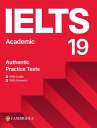
![ONE PIECE 112 (ジャンプコミックス) [ 尾田 栄一郎 ] 製品画像:21位](https://thumbnail.image.rakuten.co.jp/@0_mall/book/cabinet/5630/9784088845630_1_7.jpg?_ex=128x128)